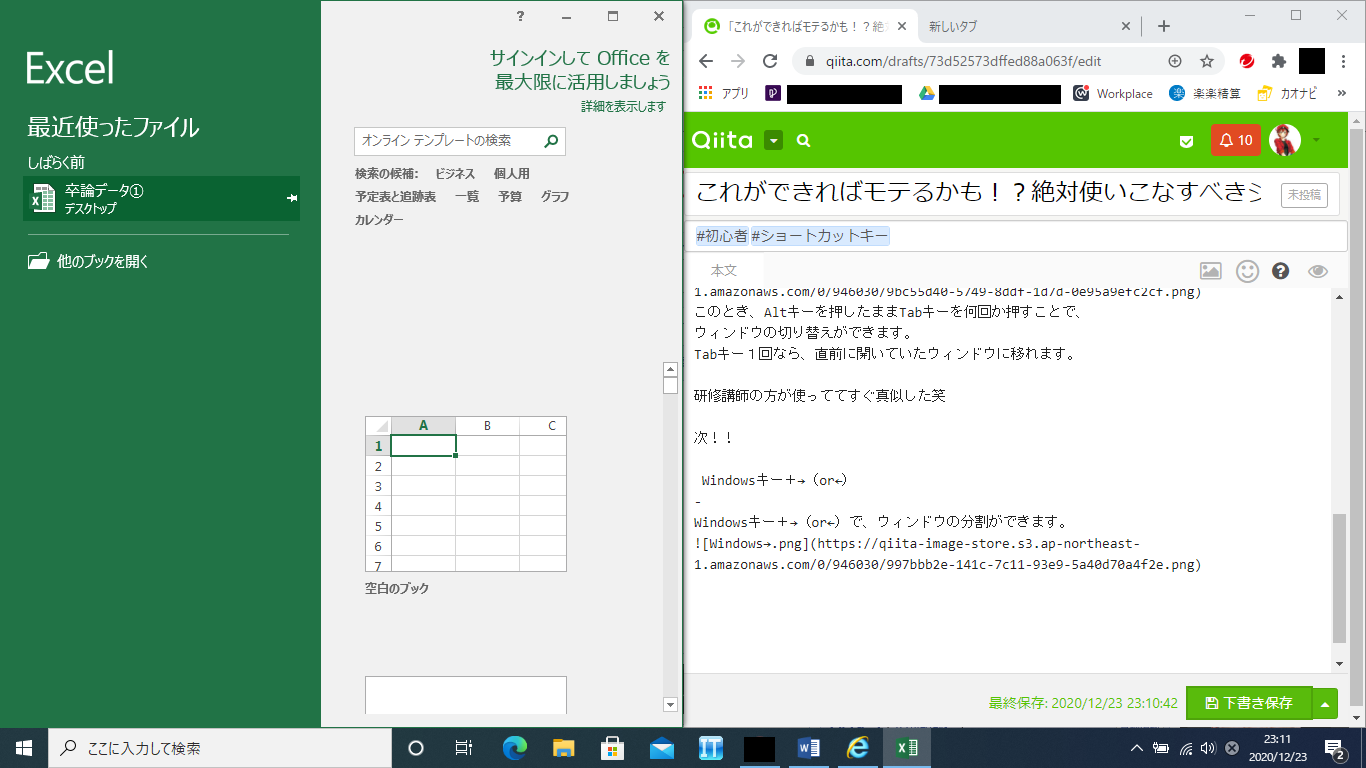Advent Calendar初参加です!24日目!
前日は@say87a さんのGASを使ったGoogleDrive権限管理について真剣に考えてみたです!
はじめに
今日はクリスマスイブ。皆様いかがお過ごしでしょうか?
私は今年もクリぼっちを極めているのだが、早くも来年のクリぼっち回避に向けて動き出している。
(今年はコロナが流行ってるから仕方ない。コロナがなかったら私だって・・・ちくsh(ry))
そこでひとつの考えが浮かんだ・・・
「ショートカットキー駆使できる先輩かっこよくね?」
新人研修を終えて初めてプロジェクト先に行った時、周りの社員さん達を観察しているとほぼマウスを使っていないことがわかった。
そして、思った。「かっけええええ!」と。
あの感動を後輩に。
\\\今度は私がモテる番だ。///
Here we go!
ふざけるのはこの辺にして、早速紹介していきます!笑
※今回は私が作業することが多い、Windowsとブラウザ(IEとChrome)で使えるものを紹介します。その他をご使用の方はすみません。
※内容は結構初心者向けです。生ぬるく見守ってほしい。
Windowsで使えるもの!
①Altキー+Tabキー
こちらで、複数ウィンドウの切替ができます。こーんな感じ!↓
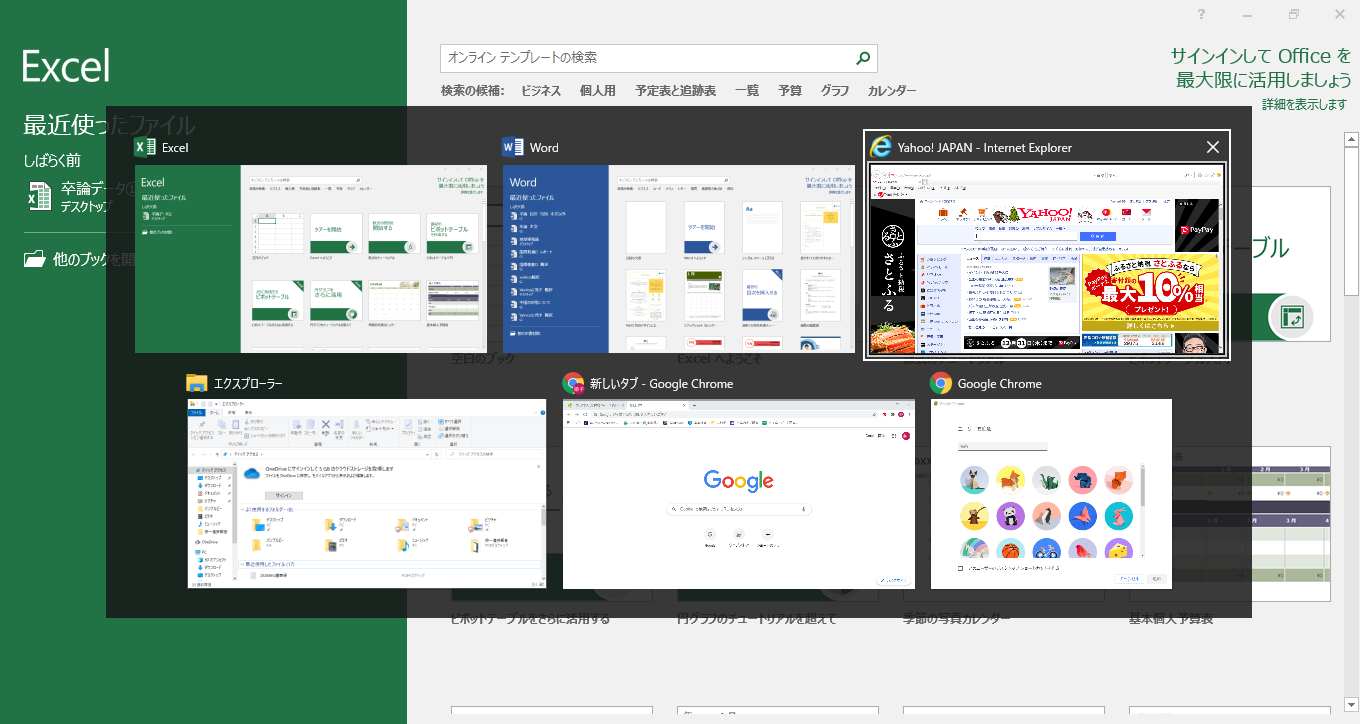
このとき、Altキーを押したままTabキーを何回か押すことで、
ウィンドウの切り替えができます。
Tabキー1回なら、直前に開いていたウィンドウに移れます。
研修講師の方が使っててすぐ真似した笑
次!!
②Windowsキー+→(or←)
何か調べ物をしながら、資料を作ったりするときに便利!
Windowsキーを押しながら、→(or←)を1回押すと、下の画像のように、
もう片方のウィンドウを選択できます。
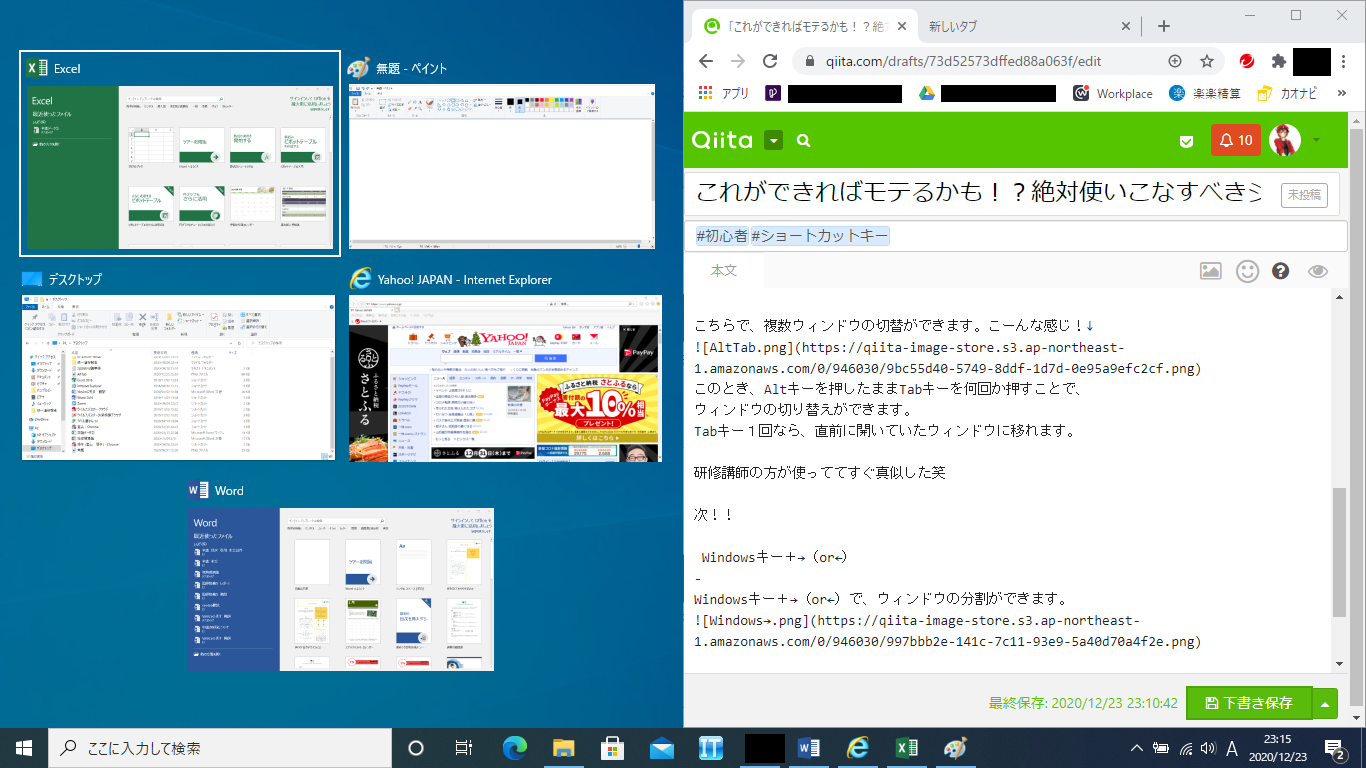
あと、これ便利なのが、デュアルディスプレイでも使える点!
いちいちマウスでディスプレイ側に移動させなくてもキー2個で移動できる!
知ったとき衝撃でした。QOL爆上がり!
③Windowsキー+D
全ウィンドウ最小化!
これが意外と便利。たくさんウィンドウ開きすぎてごちゃごちゃしてきたなーって時に、
一括で最小化!
そのあと先ほどの①Alt+Tabで開きたいウィンドウ選択すれば、新しい気持ちで作業できます笑
④Windowsキー+E
エクスプローラーを開く。シンプルだけど、意外と使えます。
次の⑤Ctrl+Lと組み合わせるとさらに強い。
ちなみに、Windows+RでPC内のアプリケーションの検索ができます。
⑤Ctrlキー+L
アドレスバーの選択。
あらかじめ開きたいファイルパスがあったとします。
そのパスをコピーして、エクスプローラーを開いて、アドレスバークリックして、ペーストして・・・って長いと思いません?
それをショートカットキーでやる場合!
・ファイルパスをCtrl+Cでコピー
・Windows+Eでエクスプローラー開く
・ここでCtrl+L!!!アドレスバーの選択
そのままCtrl+Vで張り付け、Enterを押せば対象のファイルパスに飛べます!
めっっっっちゃ便利!!!
ついでに、コピーしたいドキュメントも、開始点にカーソルを合わせて、
Ctrl+Shift+→(or←)で選択できるから、それも使えば一連の動作はほぼマウスなしでできます。
これはとてもおすすめしたい。私も現場の先輩に教えてもらいました!
うれしくて意味もなくファイルパスコピーして開いてました()
ブラウザで使えるもの!
一部IEで使えないのがありましたが、だいたいIEとChromeどちらも共通でした!
普段ブラウザを使う上で、地味だけど地味なりに全部使えたらかなり効率的なものを集めました笑
⑥Ctrlキー+T
新しいタブを開く。
マウスを上にもっていって、+のボタン押さなくても開ける!
⑦Ctrlキー+E
検索・アドレスバー選択。エクスプローラーの⑤Ctrl+Lと似たような感じ!
カーソル合わせに行くの遠いな・・・って時に使える。(?)
どんな時かっていうと画面が大きいときとかですかね?笑
⑧Ctrlキー+W
現在のタブを閉じる。これもよく使う!Ctrl+Shift+Wですべてのタブを閉じることもできます!
※全タブ閉じは、IEだとできなかったです。
⑨Ctrlキー+Shiftキー+T
消してしまったタブの復活!!これはもうほんとに救世主。
何回助けられたことか・・・
間違えて必要なタブ消してしまうことってありますよね・・・私だけですか?
⑩Ctrlキー+Tabキー
タブを右に切り替え。Ctrl+Shift+Tabで左に切り替えできます。
タブの切り替えって地味にめんどくさいんですよね。
タブをたくさん開くので、どこだっけ?って一個ずつマウスでクリックしてたら時間がかかるので、
さくさくっとショートカットキー使っちゃいましょう!
あと、なんかショートカットキーのがかっこいいじゃないですか・・・笑
おまけ
Ctrlキー+Nで現在開いているアプリの新しいウィンドウが開けます。
メモ帳や、エディタ、ブラウザでもできるので、議事録とるときとかに重宝します。
Ctrlキー+Fでドキュメントの検索ができます。
これは皆さん使っている物だと思うので、言うまでもないですが、
知らないのと知っているのとでは、効率が違いました。
恥ずかしながら社会人になるまで知らなかったので、一生懸命隅々まで見てキーワード捜してました笑
Altキー+Spaceキー+Xでウィンドウの最大化。
Altキー+Spaceキー+Nでウィンドウの最小化。
これの推しポイントは、Web会議で画面共有をしているときに、スマートに画面を最大化(最小化)できることです。ドヤ顔できます。顔写ってないけどドヤ顔してます。
さいごに
どうでしたか?こんなの知ってるよ!って方も、へ~知らなかった!って方も、
ショートカットキーをたくさん活用して、~~来年のクリスマスはクリぼっち回避・・・~~仕事の効率化を図っていきましょう!!
そしてあわよくばモテたい。
ごほっ!ごほんっ!本音が・・・。
今回は紹介できませんでしたが、Excelのクイックアクセスバーのカスタムなども
自分好みにすると、自分のタスクに合わせてより効率的にできるのでオススメです!
まだまだ知らないショートカットがたくさんありそうなので、もっと覚えたいですね!
最後まで読んでくださってありがとうございました!
Merry Christmas!